Многие администраторы используют для доступа к рабочим столам пользователей Remote Administrator, он же Radmin. Это не совсем правильный подход — ведь программа стоит денег, да и метод передачи изображения является не самым оптимальным.
Я предлагаю воспользоваться встроенными в систему возможностями по управлению: Remote Assistance (Удаленный помощник) и Remote Desktop (Удаленный рабочий стол) которые основаны на MS Terminal Services (Службы терминалов Майкрософт). Преимущества данного подхода заключаются, как минимум, в низких нагрузках на процессор удаленной станции и канал связи.
Основным отличием Remote Assistance от Remote Desktop является возможность работать с консолью пользователя без отключения последнего. Ведь для того, чтобы подключиться с помощью Remote Desktop к машине под управлением Windows XP с выполненным локальным входом, вам нужно знать пароль активного пользователя (при подключении консоль будет заблокирована, а при разблокировке будет отключена терминальная сессия), в противном случае его сессия будет закрыта и вы войдете в систему под тем пользователем, которого вы указали при подключении. Т.е. терминальные службы Windows XP всегда работают только с одной консольной сессией, к которой нельзя иметь больше одного подключения, поэтому для данного случая следует использовать Remote Assistance. С другой стороны, с помощью Remote Assistance нельзя подключиться к машине под управлением Windows XP, на которой не выполнен локальный вход — в данном случае следует использовать Remote Desktop.
Как через картинку проникнуть в компьютер ? (разбираем и защищаемся)
Я расскажу, как использовать Remote Assistance и Remote Desktop, для включения и настройки будем использовать групповую политику домена.
Включаем и настраиваем Remote Desktop.
Computer configuration — Administrative templates — Windows components — Terminal services (Конфигурация компьютера — Административные шаблоны — Компоненты Windows — Службы терминалов).
Включаем доступ: Allow users to connect remotely using Terminal services (Разрешать удаленное подключение с использованием служб терминалов) — Enabled (Включено).
Настраиваем на случай, если потребуется подключиться к активной сессии: Set rules for remote control of Terminal services user sessions (Устанавливает правила удаленного управления для сеансов пользователей служб терминалов) — Enabled (Включено).
Предоставлять права на доступ к Remote Desktop обычно не требуется, т.к. по умолчанию в политике Computer configuration — Windows settings — Security settings — Local policies — User rights assignment — Allow logon through Terminal services (Конфигурация компьютера — конфигурация Windows — Параметры безопасности — Назначение прав пользователя — Разрешать вход в систему через службу терминалов) указаны локальные группы Administrators (Администраторы) и Remote Desktop users (Пользователи удаленного рабочего стола), что является достаточным.
Включаем и настраиваем Remote Assistance.
Computer configuration — Administrative templates — System — Remote Assistance (Конфигурация компьютера — Административные шаблоны — Система — Удаленный помощник).
Как пользоваться NjRAT? Приколы вируса удаленного доступа
Включаем доступ: Offer Remote Assistance (Разрешить предложение удаленной помощи) — Enabled (Включено) — Allow helpers to remotely control the computer (Помощники могут управлять компьютером), Show (Показать) — добавляем пользователей или группы домена, которым будет разрешено подключаться без приглашения. При этом на машинах будет автоматически создана локальная группа Offer Remote Assistance Helpers (Группа удаленных помощников), членами которой будут являться указанные в групповой политике пользователи.
Если требуется включить возможность отправки приглашений пользователями, то: Solicited Remote Assistance (Запрошенная удаленная помощь) — Enabled (Включено) — Allow helpers to remotely control the computer (Помощники могут управлять компьютером), Maximum ticket time (value) (Максимальное время билета (значение)) — 30, Maximum ticket time (units) (Максимальное время билета (единиц)) — Days (дн.).
На этом основные этапы настройки закончены. Следует отметить, что для работы Remote Assistance требуется, чтобы служба Help » (без кавычек), а в файл C:WINDOWSPCHealthHelpCtrSystemRemote AssistanceInteractionServerTakeControlMsgs.htm в конец функции InitiateMsg (перед последним return, если он есть) — «onClickHandler(0);» (так же без кавычек). Теперь подключение и переход в режим управления будут осуществляться без запросов. Для того, чтобы завершить подключение не оставляя на рабочем столе пользователя окна Remote Assistance, просто закройте его в режиме управления
О правильной настройке брандмауэра Windows для приема удаленной помощи можно почитать в статье KB301527.
Вот, пожалуй, и все, что я хотел рассказать. Комментарии и вопросы приветствуются.
Update: Настоятельно рекомендую прочитать все комментарии к этой статье.
Update2: Я обнаружил, что в переводе статьи KB301527 отсутствуют два раздела, приведенные в англоязычном варианте. Ключевой момент: т.к. для предложения удаленной помощи используется RPC, то помимо портов TCP/135 и TCP/3389, необходимо открыть все порты TCP выше 1024. Можно, конечно, воспользоваться KB300083 и ограничить диапазон портов DCOM.
Запись опубликована Пятница, 13 июля 2007 автором Александр Кузьмин в рубрике сисадмину на заметку.
Используем Remote Assistance и Remote Desktop для доступа к рабочим столам пользователей : 95 комментариев
- BehemothПонедельник, 16 июля 2007 в 12:45 >>>Преимущества данного подхода заключаются, как минимум, в низких нагрузках на процессор удаленной станции и канал связи. Неправда. RAdmin, из нашего опыта, менее всего нагружает каналы связи, что отчетливо заметно, например, при работе с удаленными подразделениями по радиоканалам.
Кроме того, при работе с удаленной машиной, не входящей в домен, майкрософтовские методы не работают однозначно.
Источник: www.avkuzmin.ru
Удаленный рабочий стол в России
Быстрое подключение

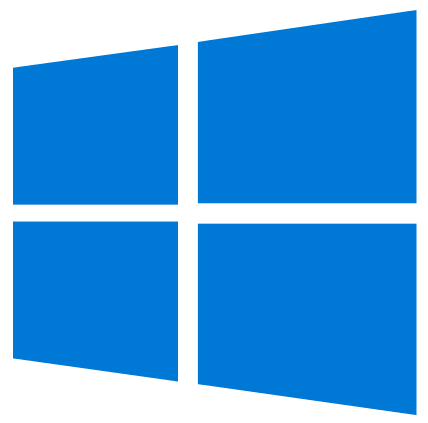
Хороший выбор, чтобы познакомиться с рабочим столом
![]()
2400 /мес
OC Windows 10
4 ядра ЦПУ
8 Гб памяти ОЗУ
150 Гб диска SSD
от 100 М/бит интернет
Быстрое подключение

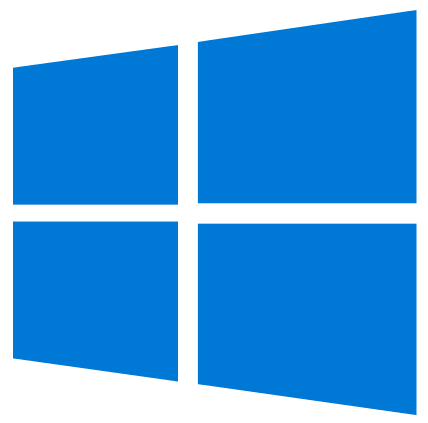
Оптимальный выбор по производительности и цене
![]()
4200 /мес
OC Windows 10
8 ядра ЦПУ
16 Гб памяти ОЗУ
200 Гб диска SSD
от 100 М/бит интернет
Быстрое подключение

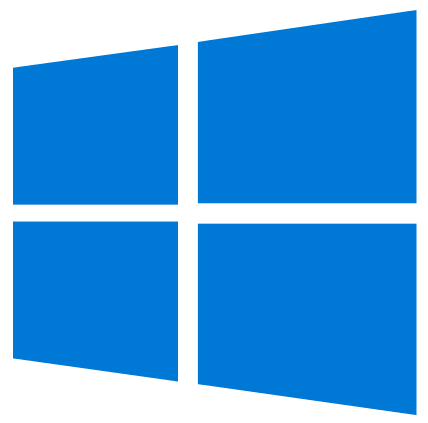
Будете работать с большими данными, тогда это выбор для вас
![]()
8600 /мес
OC Windows 10
16 ядра ЦПУ
32 Гб памяти ОЗУ
500 Гб диска SSD
от 100 М/бит интернет
Быстрое подключение

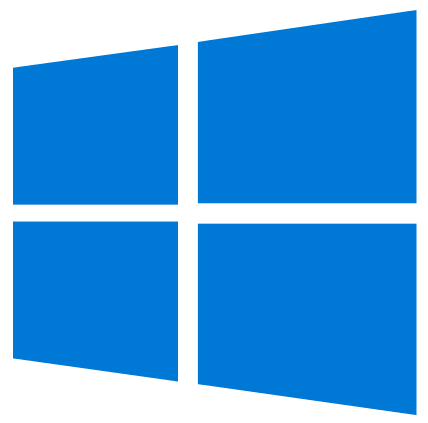
Для нагруженных и требовательных к ресурсам проектов
Включено на всех тарифах:
- Активация в течении 15 минут;
- Операционная система Windows 10;
- Браузер Chrome;
- Скорость интернета от 100 Мбит/с;
- Поддержка 24/7;
- Безлимитный трафик;
Аренда удаленного рабочего стола RDP
Для организации работы офиса на физически удаленном защищенном сервере используется такая услуга, как виртуальный рабочий стол. Решив купить удаленный рабочий стол в Cloud4box, наши клиенты получат постоянный доступ к виртуальному компьютеру, предназначенному для запуска Microsoft Office, 1С: Предприятие, бухгалтерских программ, терминала для форекс-трейдинга, интернет-банкинга, электронной почты и других приложений, без которых не может обойтись ни одна современная компания.
Преимущества аренды удаленного рабочего стола в Москве в Cloud4box
Приняв решение купить удаленный рабочий стол на месяц, наши клиенты смогут работать из любой точки мира где есть интернет.
Кроме индивидуальной защиты, заказ аренды виртуального рабочего стола в Cloud4box позволяет воспользоваться такими преимуществами:
- круглосуточная техническая поддержка в режиме 24/7;
- возможность установки любой офисной программы;
- настроенное резервное копирование.
Еще одним преимуществом услуг Cloud4box является возможность воспользоваться комплексным решением. Мы обеспечиваем не только защиту данных, но и услуги системного администрирования. Сотрудничество с нами позволяет не заключать договора с различными поставщиками услуг.
К преимуществам сотрудничества с Cloud4box можно отнести и лучшие цены в России. Цена аренды виртуального рабочего места будет доступна любой коммерческой организации, нуждающейся в сокращении затрат на покупку, обслуживание и обновление рабочих компьютеров и серверного оборудования.
Благодаря сотрудничеству с нами, ваши сотрудники станут максимально мобильными. Они смогут работать на благо компании прямиком из дома. Это обусловлено тем, что аренда виртуального рабочего стола позволяет организовать доступ к ресурсам компании в любой точке мира и с любого современного устройства.
Аренда виртуального рабочего места
Учитывая перечисленные преимущества, поспешите заказать аренду виртуального рабочего стола в Cloud4box прямо сейчас. Благодаря такому решению, вы обеспечите безопасность данных, снижение затрат, профессиональное администрирование и мобильность сотрудников.
Часто задаваемые вопросы
Как подключиться к удаленному рабочему столу?
При аренде удаленного рабочего стола вы получите доступ к программе, которая будет автоматически подключать вас к удаленному рабочему столу. Работая в программе, вы будете видеть обычный рабочий стол, на котором можно выполнять все привычные действия.
Какая страна будет видна при подключении?
При подключении к нашим серверам, ваш рабочий стол будет иметь российский IP-адрес, то есть будет отображаться локация Россия.
Как работает удаленный рабочий стол?
На наших серверах создаются виртуальные компьютеры и учетные записи, доступ к которым мы предоставляем при аренде удаленного рабочего стола. В зависимости от выбранной конфигурации, клиенты получают мощностные и дисковые ресурсы, которые они могут использовать для своих нужд.
Как создать свой удаленный рабочий стол?
Вы можете создать свой удаленный рабочий стол на базе Windows и подключаться к нему с помощью специализированных программ. Отметим, что с бесплатными версиями программ для удаленного доступа часто возникают сложности. Аренда удаленного рабочего стола будет более выгодных вложением, чем покупка соответствующих программ.
Источник: cloud4box.com
Использование Visual Studio Code для удаленной разработки с помощью плагина Remote-SSH

Visual Studio Code — популярная интегрированная среда разработки. Большой выбор плагинов, минимальный дизайн и поддержка кросс-платформ делают ее привлекательной для разработчиков всех уровней. В этом обучающем модуле основное внимание уделяется использованию плагина Remote-SSH для обеспечения удаленной разработки программного обеспечения. С этим плагином вы можете изменять файлы на локальной рабочей станции, при этом запуская такие задачи разработки, как выполнение программ, испытания узлов или статичный анализ на удаленном сервере.
Есть множество причин, по которым это может быть полезно для вас. Например, у вас может быть рабочая станция Windows, и вы хотите разрабатывать в Windows, но ваш код в конечном счете будет запускаться на Linux. Для обработки вам может потребоваться больше оперативной памяти или мощности процессора, чем у вашего текущего компьютера, или вы не захотите хранить код на личном компьютере из-за политики компании или желания оставить вашу рабочую станцию чистой.
В этом обучающем модуле вы научитесь активировать плагин Remote-SSH, настраивать Visual Studio Code для выполнения кода на удаленном сервере и выполнять код из локальной установки Visual Studio Code на удаленном сервере.
Предварительные требования
Для прохождения этого обучающего модуля вам потребуется следующее:
- Локальный компьютер для разработки, работающий под управлением Windows, MacOSX или Linux. Данный обучающий модуль не предназначен для устройств под управлением ChromeOS.
- Среда разработки Visual Studio Code, которую вы можете загрузить и установить с официального сайта.
- Сгенерированная пара ключей SSH:
- Если вы используете macOS или Linux, то можете перейти к 1-му шагу модуля Настройка ключей SSH в Ubuntu 18.04. Команды аналогичны, т.ч. не беспокойтесь о том, что в обучающем руководстве говорится, что они предназначены для Ubuntu 18.04.
- Если вы используете Windows, пройдите обучающий модуль Создание ключей SSH с помощью PuTTY в Windows для создания ключа SSH.
- Если вы используете DigitalOcean, то можете использовать руководство Выгрузка открытых ключей SSH в учетную запись DigitalOcean.
Шаг 1 — Установка плагина Remote-SSH
Extensions Marketplace — возможность загружать поддерживаемые и сторонние расширения для самых разных инструментов и языков программирования. Здесь вы найдете плагин Remote-SSH, после чего установите его.
С левой стороны IDE находится вертикальный ряд из пяти значков. Нижний значок, который выглядит как четыре квадрата в коробке с раскрывающимся правым верхним квадратом, — это значок Extensions Marketplace:

Также вы можете получить доступ к этому разделу, нажав Ctrl+Shift+X . После открытия этой страницы вы увидите предлагаемые плагины для загрузки и установки.
После открытия Extensions Marketplace введите Remote-SSH в панели Поиск расширений в Marketplace. Когда найдете плагин, выберите его и нажмите зеленую кнопку Установить для установки расширения.
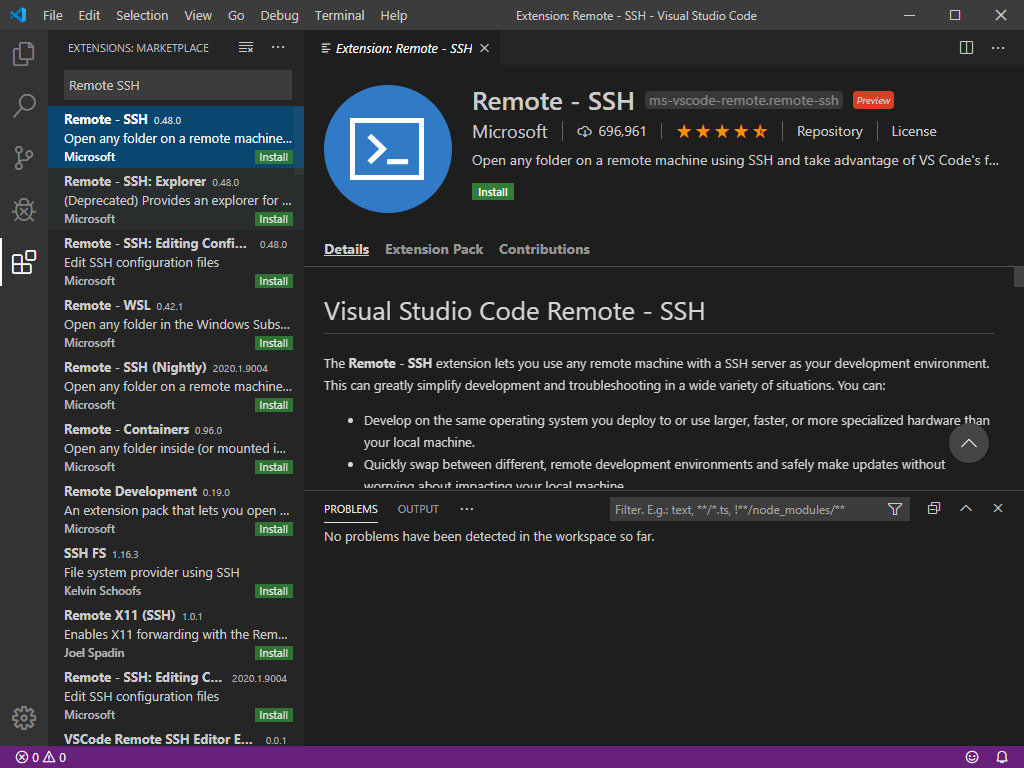
Расширение установлено. Далее вы настроите расширение, чтобы подключиться к серверу.
Шаг 2 — Настройка плагина Remote-SSH и подключение к серверу
Теперь, когда у вас установлен плагин, вы можете настроить его для подключения к серверу. Для этого вам потребуются следующие сведения:
- IP-адрес сервера или имя хоста.
- Имя пользователя для подключения.
- Закрытый ключ, который вы будете использовать для аутентификации пользователя.
Вы будете использовать эту информацию для создания файла конфигурации SSH, который Visual Studio Code может использовать для SSH для синхронизации файлов на сервере и выполнения кода от вашего имени. Вы создадите эту конфигурацию, используя Visual Studio Code.
Теперь, когда у вас установлен плагин Remote-SSH, вы увидите небольшую зеленую коробку в нижнем левом углу интерфейса Visual Studio Code. Если навести указатель мыши на это поле, появится всплывающее сообщение Открыть удаленное окно. Кнопка выглядит как математический знак «больше» чуть ниже знака «меньше» >, как на следующем изображении:

Нажмите кнопку, и диалоговое окно отобразится наверху в центре. Выберите Remote-SSH: открыть файл конфигурации… из списка:

Следующая подсказка спросит, какой файл конфигурации вы хотите открыть. Если вы используете Windows, то увидите два местоположения: одно в персональном каталоге пользователя и одно в месте установки SSH. Используйте файл в каталоге пользователя при настройке сервера.
Выберите файл, и ваш редактор откроет файл config . Добавьте в файл следующий код , чтобы определить подключение к серверу, заменив выделенные разделы на информацию для вашего сервера:
Host my_remote_server HostName your_server_ip_or_hostname User sammy IdentityFile /location/of/your/private/key
Вот как работает этот файл конфигурации:
- Host : указывает имя вашего хоста. Это позволяет использовать короткое имя или аббревиатуру вместо полного IP-адреса либо имя хоста при подключении к серверу.
- HostName : фактическое имя хоста сервера, которое представляет собой либо IP-адрес, либо полностью квалифицированное доменное имя.
- User : пользователь, от имени которого вы хотите выполнить подключение.
- IdentityFile : путь к вашему закрытому ключу SSH. На системах Mac и Linux вы найдете ее в домашнем каталоге в скрытом каталоге .ssh , обычно id_rsa . Если вы используете Windows, у вас будет указано местоположение для сохранения этого файла при его создании с помощью putty-gen .
Определите соответствующие значения в вашем файле и сохраните файл.
Теперь Visual Studio Code настроен и готов подключиться к вашему серверу. Нажмите зеленую кнопку Открыть удаленное окно в нижнем левом углу и выберите Remote-SSH: подключиться к хосту…
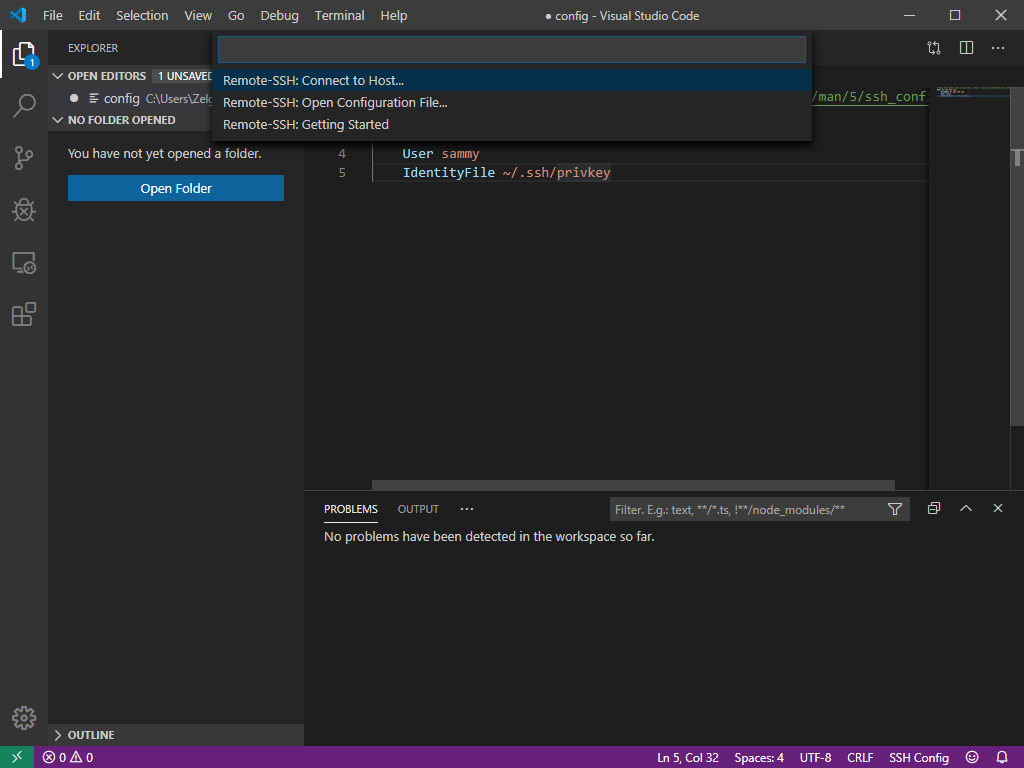
После завершения всех этих действий все доступные и настроенные сервера появятся в выпадающем меню. Выберите из этого списка сервер, к которому вы хотите подключиться.
Если вы впервые подключились к этому серверу с компьютера, скорее всего, вы увидите диалог верификации SSH Fingerprint, как на следующем изображении:

Это необходимо, чтобы убедиться, что вы действительно подключаетесь к правильному серверу. Вы можете проверить это, войдя на свой сервер вручную и выполнив команду ssh-keygen -l -f /etc/ssh/ssh_host_key.pub для просмотра «отпечатка пальца» сервера. Если отпечаток тот же, что указан в Visual Studio Code, то вы действительно подключаетесь к правильному серверу, т.ч. можете нажать Продолжить.
Visual Studio Code по умолчанию открывает новое окно после создания нового подключения. Появится новое окно с экраном приветствия. Вы узнаете, что подключение прошло успешно, если увидите SSH: your_ip_address_or_hostname в зеленой коробке в нижнем левом углу. Это означает, что Visual Studio Code подключен и связывается с вашим удаленным сервером.

Теперь, когда вы подключены, вы можете выполнять команды и код из редактора.
Шаг 3 — Выполнение кода на удаленном сервере
Плагин Remote-SSH настроен, и теперь можно запустить какой-нибудь код на вашем удаленном компьютере. Откройте окно терминала, выбрав Терминал из панели навигации в верхней части окна Visual Studio, и нажмите Новый терминал. Также вы можете открыть терминал, нажав «CTRL+Shift+«`. Открывшийся терминал находится на вашем удаленном сервере, а не на локальном компьютере.
Когда терминал откроется, дайте следующую команду, чтобы посмотреть IP-адрес вашего сервера, чтобы убедиться, что вы подключены к удаленному серверу:
В своем терминале вы увидите следующее:
Output1: lo: mtu 65536 qdisc noqueue state UNKNOWN group default qlen 1000 link/loopback 00:00:00:00:00:00 brd 00:00:00:00:00:00 inet 127.0.0.1/8 scope host lo valid_lft forever preferred_lft forever inet6 ::1/128 scope host valid_lft forever preferred_lft forever 2: eth0: mtu 1500 qdisc fq_codel state UP group default qlen 1000 link/ether 16:cb:05:5b:30:f1 brd ff:ff:ff:ff:ff:ff inet your_server_ip brd your_broadcast_address scope global eth0 valid_lft forever preferred_lft forever .
Чтобы протестировать способность запуска удаленного кода, создайте новый файл Python с именем hello.py в редакторе. После подключения к удаленному серверу все файлы, созданные при помощи Visual Studio Code, будут сохранены на этот сервер, а не на локальный компьютер.
Добавьте в файл следующие строчки:
print(«Hello Sammy!»)
Для запуска этой программы на вашем сервере откройте терминал в Visual Studio Code из меню навигации, или нажав CTRL+Shift+` . Поскольку этот терминал подключен к вашему удаленному серверу, выполните в терминале следующую команду для выполнения вашей программы hello.py :
Отобразится вывод вашей программы.
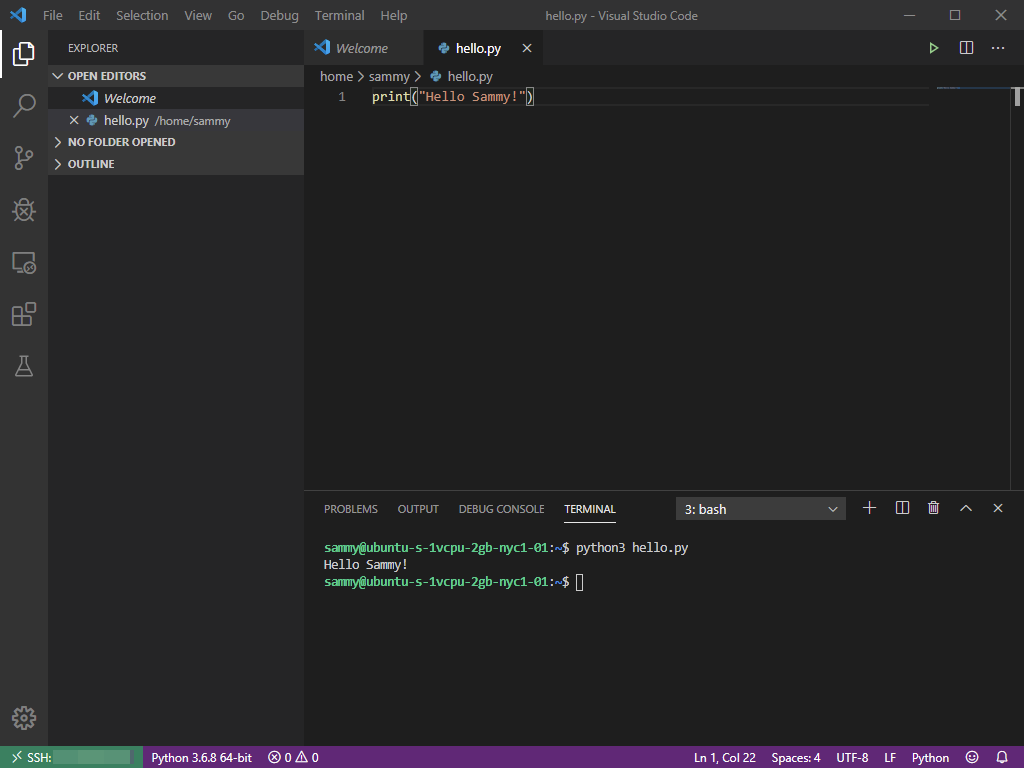
Также вы можете выполнить файл из контекстного меню Отладка, выбрав Запуск без отладки.
Примечание: Если у вас есть какие-либо расширения разработки, установленные в Visual Studio Code, такие как расширение Python, то вам придется повторно установить эти расширения на вашем сервере при помощи Extension Marketplace. Если вы ранее установили эти плагины в Visual Studio Code, то когда вы снова будете искать их, Marketplace укажет Установить на SSH: hostname.
Всегда обращайте внимание, в каком контексте разработки вы находитесь, поскольку в этом месте Visual Studio Code установит ваши плагины и создаст ваши файлы. Если вы попробуете запустить ваш код без установки этих плагинов, то в правом нижнем углу экрана будут появляться диалоговые окна сообщений об ошибках, предлагающие установить их на удаленном сервере. После их установки они, скорее всего, потребуют от вас перезагрузки Visual Studio Code. После перезагрузки он будет продолжать работать на удаленном сервере без необходимости повторно подключаться вручную.
Заключение
Теперь у вас есть Visual Studio Code, настроенный для разработки на удаленном сервере с помощью SSH. Удаленное исполнение при помощи IDE обеспечивает множество преимуществ, в том числе способность быстро тестировать процесс выполнения вашего кода на различных операционных системах и с различными техническими спецификациями оборудования. Если у вас есть подключение к Интернету, вы можете подключаться к вашему серверу и работать над вашим кодом с любого компьютера, а также можете заниматься разработкой в среде Linux, даже если будете использовать Windows в качестве основной операционной системы.
Thanks for learning with the DigitalOcean Community. Check out our offerings for compute, storage, networking, and managed databases.
Источник: www.digitalocean.com